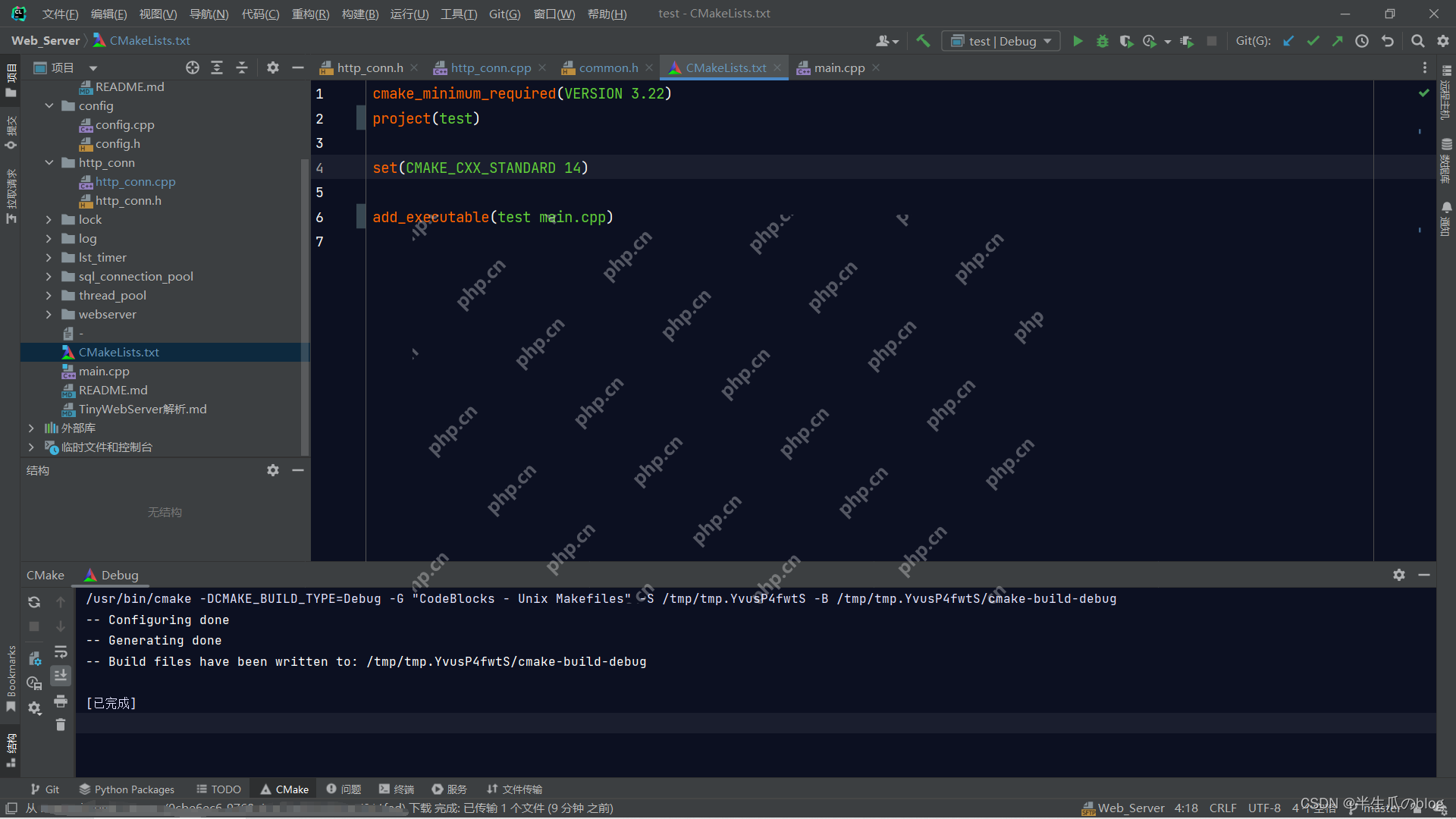本文介紹幾種Linux系統下查看文件系統容量的實用方法。
一、df命令:快速查看磁盤空間使用情況
df -h 命令以易于理解的格式(例如MB、GB)顯示文件系統磁盤空間使用情況。
示例輸出:
Filesystem Size Used Avail Use% Mounted on udev 3.9G 0 3.9G 0% /dev tmpfs 798M 16M 782M 2% /run /dev/sda1 234G 50G 175G 22% / tmpfs 3.9G 128M 3.8G 4% /dev/shm tmpfs 5.0M 4.0K 5.0M 1% /run/lock tmpfs 3.9G 0 3.9G 0% /sys/fs/cgroup
二、du命令:查看目錄或文件大小
du -sh /path/to/Directory 命令顯示指定目錄或文件的磁盤使用情況。-s 選項表示只顯示總計,-h 選項表示使用人類可讀的格式。
示例輸出:
1.5G /path/to/directory
三、ncdu命令:交互式磁盤使用情況分析
ncdu (NCurses Disk Usage) 提供一個基于文本的交互式界面,方便查看和分析磁盤空間使用情況。 需要先安裝:
sudo apt-get install ncdu # Debian/Ubuntu sudo yum install ncdu # centos/RHEL
然后運行 ncdu /path/to/directory。
四、lsblk命令:列出塊設備及掛載點
lsblk -h 命令列出所有塊設備(如硬盤分區)及其掛載點,并以人類可讀的格式顯示大小。
示例輸出:
NAME MAJ:MIN RM SIZE RO TYPE MOUNTPOINT sda 8:0 0 234G 0 disk / ├─sda1 8:1 0 50G 0 part / ├─sda2 8:2 0 16G 0 part [SWAP] └─sda3 8:3 0 167G 0 part /home sr0 11:0 1 1024M 0 rom
五、fdisk命令:查看磁盤分區表
sudo fdisk -l 命令顯示磁盤分區表信息,包含分區大小、類型等詳細信息。
選擇合適的命令,即可輕松查看Linux系統文件系統的容量和使用情況。 以上命令的輸出內容可能因系統配置而略有不同。